| 6.5. Verlaufsaufhellung | ||
|---|---|---|

|
6. Licht und Schatten |  |
Abbildung 17.115. Anwendungsbeispiel für das Filter »Verlaufsaufhellung«

Originalbild

Filter »Verlaufsaufhellung« angewandt
Dieses Filter wendet den »Verlaufsaufhellung«-Effekt auf das Bild an. Dieser Effekt ist den Lichtflecken in Fotografien ähnlich, wenn diese entweder gegen eine Lichtquelle oder ohne Gegenlichtblende aufgenommen werden. Die Verlaufsaufhellung hat drei Komponenten: Glühen (der große zentrale Feuerball), Strahlen und Sekundärlichtreflexe
Die Eigenschaften des Filters sind in zwei Reiter aufgeteilt. Unter Einstellungen können Sie alle Parameter manuell einstellen. Im Reiter Auswahl finden Sie dagegen eine Auswahl an vorbereiteten Einstellungen, welche Sie so verwenden oder auch vorher verändern können.
In der Vorschau wird ein Ausschnitt des Bildes so dargestellt, als wäre das Filter mit den aktuellen Einstellungen auf das Bild angewandt worden.
Mit dieser Eigenschaft können Sie festlegen, an welcher Stelle des Bildes der Effekt erscheint. Sie können die Werte direkt in die beiden Eingabefelder schreiben oder an die Stelle des Vorschaubildes klicken, die Sie einstellen möchten. Der Nullpunkt ist oben links.
Mit dieser Eigenschaft können Sie die Größe des Effektes einstellen. Die Einstellung können Sie über den Schieberegler vornehmen, allerdings ist dabei nur ein begrenzter Bereich möglich. Größere Werte können Sie direkt in das zugehörige Eingabefeld schreiben.
Mit dieser Eigenschaft können Sie den Effekt drehen.
Hiermit können Sie den Farbton des Effektes im Farbkreis verschieben. Möglich sind Eingaben im Bereich von -180° bis 180° bezogen auf den Farbkreis. 0° entspricht einem Rotton.
Mit dieser Eigenschaft können Sie die Richtung des äußeren Leuchtens des Effektes im Bereich 0° bis 360° festlegen.
Mit dieser Eigenschaft können Sie den Abstand des äußeren Leuchtens vom Zentrum des Effektes einstellen.
Mit dieser Eigenschaft können Sie das Antialiasing aktivieren und einstellen, mit welcher maximalen Tiefe und ab welchem Schwellwert die Glättung vorgenommen wird. (Vergleichen Sie auch Hochrechnung (Supersampling) im Glossar.)
In diesem Reiter der Einstellungen des Filters können Sie aus vordefinierten Filtereinstellungen auswählen, aber auch neue Filtereinstellungen anlegen und die vorhandenen verändern.
Mit diesem Knopf können Sie ein neues Set von Filtereinstellungen erzeugen und einen Namen dafür angeben.
Dieser Knopf öffnet den Editor für Verlaufsaufhellungen, mit dem Sie die aktuelle Auswahl bearbeiten können.
Mit diesem Knopf können Sie die aktuell ausgewählten Filtereinstellungen duplizieren, um sie unter einem anderen Namen weiter zu bearbeiten.
Mit diesem Knopf können Sie die aktuell ausgewählten Filtereinstellungen löschen.
Der Editor für Verlaufsaufhellungen ist ebenfalls in Reitern organisiert:
Mit dieser Eigenschaft können Sie über einen Schieberegler und das zugeordnete Eingabefeld die Deckkraft im Bereich von 0 bis 100 einstellen.
Sie können bei dieser Eigenschaft über ein Auswahlmenü zwischen vier Einstellungen auswählen:
In diesem Zeichenmodus wird der Effekt aufgetragen, ohne dass das Filter berücksichtigt, was sich unter dem Effekt befindet.
In diesem Zeichenmodus werden die Farbwerte der Pixel aus dem Effekt und dem darunter befindlichen Pixel des Bildes addiert. Der Effekt wirkt dadurch heller.
In diesem Zeichenmodus verstärken die hellen beziehungsweise dunklen Bereiche des Effektes die hellen beziehungsweise dunklen Bereiche des Bildes.
In diesem Zeichenmodus werden die dunklen Bereiche des Bildes durch hellere Bereiche des Effektes aufgehellt. Das ist, als würden zwei Dias auf den selben Schirm projiziert werden.
Die Eigenschaften in diesem Bereich entsprechen den Maloptionen für Glühen.
Die Eigenschaften in diesem Bereich entsprechen den Maloptionen für Glühen.
In den Auswahlmenüs können Sie aus einer großen Auswahl von Farbverläufen auswählen. Die Verläufe, welche mit »%« beginnen, gehören zum Filter.
Der ausgewählte Farbverlauf wird kreisförmig von der Mitte bis zum Rand gezeichnet.
Der ausgewählte Farbverlauf wird um das Zentrum herum, entgegen dem Uhrzeigersinn, aufgetragen. Er beginnt an der 3-Uhr-Position, wenn die Drehung auf 0 gesetzt ist. Radiale und winklige Farbverläufe werden entsprechend dem Multiplikationsmodus kombiniert: Helle Bereiche werden verbessert und Farben werden im CMYK-Farbsystem gemischt (demjenigen Ihres Druckers).
Der ausgewählte Farbverlauf bestimmt die Form des Umrisses des Effekts. Dabei wird die Form durch die Farbhelligkeit bestimmt. Eine Helligkeit von 0% wird in einen Radius von 0% transformiert, eine Helligkeit von 100% entsprechend in einen Radius von 100%.
Mit dieser Eigenschaft können Sie die Größe des Glühens im Bereich von 0% bis 200% einstellen.
Mit dieser Eigenschaft können Sie im Bereich von -180° bis 180° einstellen, wie der Winkelige Farbverlauf aufgetragen wird. 0° entspricht dabei »Osten« (3 Uhr).
Hiermit können Sie den Farbton des Glühens verschieben. Dies entspricht einer Drehung des HSV-Farbkreises von -180° bis 180° (cf. Dreiecksfarbwähler).
Die Eigenschaften in diesem Bereich entsprechen denen für Glühen.
Die ersten drei Eigenschaften entsprechen denen beim Glühen Zwei neue Eigenschaften kommen hinzu:
Mit dieser Eigenschaft können Sie einstellen, wie viele Strahlen (1-300) das Filter zeichnet.
Mit dieser Eigenschaft können Sie im Bereich zwischen 1 und 100 einstellen, wie dick die Strahlen werden, die das Filter erzeugt.
Abbildung 17.121. Eigenschaften im Reiter »Sekundärlichtreflexe« für den »Editor für Verlaufsaufhellungen«
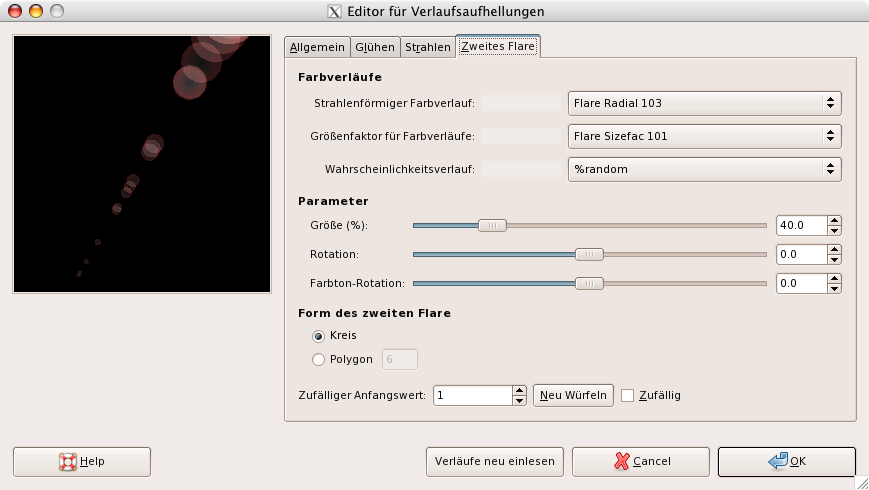
Die Eigenschaften in diesem Bereich entsprechen denen für Glühen.
Die Eigenschaften in diesem Bereich entsprechen denen für Glühen.
Die äußeren hellen Bereiche, also die Satelliten des zentralen Glühens, können zwei verschiedene Formen haben: Kreis und Polygon. Sie können die Anzahl der Kanten des Polygons angeben. Diese Option akzeptiert genau 1 Seite (!), nicht 2.
Der Zufallszahlengenerator benutzt den hier eingestellten Wert, um Zufallszahlen zu erzeugen. Wenn Sie einen festen Wert einstellen, wird immer die gleiche Folge von »Zufallszahlen« verwendet und die Ergebnisse werden reproduzierbar.
Wenn Sie diesen Knopf benutzen, wird der Anfangswert für Zufallszahlen zufällig gesetzt.